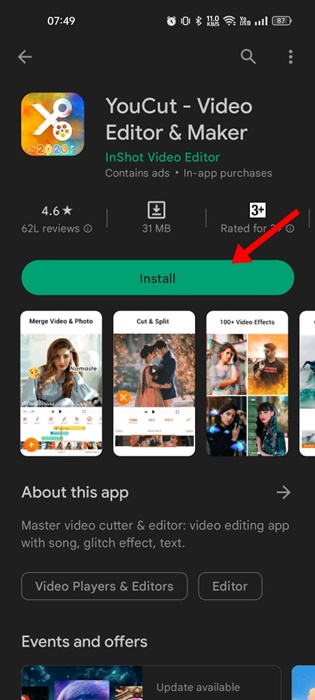Comme Instagram, WhatsApp dispose également d’une base d’utilisateurs assez active qui partage son talent créatif sur l’application. Même si WhatsApp ne prétend jamais faire preuve de créativité, les utilisateurs tentent toujours d’améliorer la qualité de leurs vidéos de statut.
Sur WhatsApp, vous pouvez partager ce que vous voulez dans le statut. Vous pouvez ajouter une image, un GIF, une vidéo, un clip vocal, etc. Mais que se passe-t-il si vous souhaitez ajouter un statut WhatsApp avec une musique de fond ?
Disons que vous avez enregistré une vidéo et que vous souhaitez la mettre dans le statut WhatsApp. Mais avant de la partager, vous souhaitez ajouter une musique de fond pour donner à la vidéo une touche unique.
Est-il possible d’ajouter une musique de fond au statut WhatsApp ? Absolument! Cependant, vous devrez utiliser plusieurs applications tierces car elles ne disposent d’aucun outil ni option intégré.
Table of Contents
Comment ajouter de la musique au statut WhatsApp
Par conséquent, continuez à lire l’article si vous souhaitez ajouter de la musique au statut WhatsApp. Ci-dessous, nous partageons quelques méthodes simples pour ajouter une chanson au statut WhatsApp. Commençons.
1. Ajoutez de la musique au statut WhatsApp sans aucune application
Il n’est pas nécessaire d’utiliser une application tierce pour ajouter de la musique au statut WhatsApp tant que vous êtes prêt à faire des compromis sur la qualité.
Vous pouvez utiliser le haut-parleur de votre téléphone pour ajouter de la musique à votre vidéo d’état WhatsApp. Fondamentalement, vous devez écouter la musique de votre téléphone via le haut-parleur, puis commencer à enregistrer votre statut.
1. Ouvrez l’application Lecteur de musique sur votre téléphone et écoutez la musique.
2. Vous pouvez même utiliser des applications de musique en ligne comme Spotify, SoundCloud, etc. pour écouter de la musique. Assurez-vous que la musique est diffusée sur le haut-parleur et non sur des écouteurs sans fil ou filaires.
3. Pendant que la musique joue en arrière-plan, ouvrez WhatsApp, passez à État onglet et commencez à enregistrer votre statut.
4. Cela enregistrera la vidéo et capturera le son de votre haut-parleur.
5. Une fois terminé, appuyez sur le bouton flèche verte et envoyez la vidéo à votre État.
C’est tout! C’est le moyen le plus simple d’ajouter une musique de fond au statut WhatsApp. Vous pouvez également écouter de la musique sur n’importe quel autre appareil, puis enregistrer le statut WhatsApp ; Cela sert également le même objectif.
2. Ajoutez une musique de fond au statut WhatsApp à l’aide de YouCut
YouCut est une application de montage vidéo pour Android qui vous permet d’ajouter de la musique à n’importe quelle vidéo. Il s’agit d’un processus manuel ; Vous devez enregistrer la vidéo à partir de l’application appareil photo de votre téléphone, puis utiliser l’éditeur vidéo YouCut pour ajouter de la musique.
Après l’avoir modifiée, vous devez télécharger la vidéo sur votre statut WhatsApp. Voici comment utiliser l’éditeur vidéo YouCut.
1. Téléchargez et installez le Éditeur vidéo YouCut application sur votre smartphone Android.
2. Une fois téléchargé, appuyez sur le icône (+) en bas et ajoutez la vidéo à laquelle vous souhaitez ajouter une musique de fond.

3. Maintenant, jouez au Musique dans la barre d’outils inférieure.

4. Sélectionnez la musique que vous souhaitez ajouter à votre vidéo. Pour ajouter votre propre musique, passez à Ma musique cil.

5. Maintenant jouer de la musique que vous souhaitez ajouter.

6. Cela ajoutera de la musique à la vidéo. Il peut ajuster les heures de début et de fin de la musique et touchez le Économiser bouton.

7. À l’invite d’exportation, définissez la résolution, la fréquence d’images et la qualité, puis appuyez sur le bouton Économiser bouton à nouveau.

C’est tout! C’est ainsi que vous pouvez utiliser l’éditeur vidéo YouCut pour ajouter des chansons aux vidéos de statut WhatsApp.
3. Ajoutez des chansons au statut WhatsApp à l’aide de VN Video Editor
VN Video Editor est très populaire parmi les utilisateurs d’Instagram et de TikTok. Il s’agit d’une application complète de montage vidéo pour Android/iOS, qui vous permet d’ajouter de la musique à n’importe quelle vidéo.
Ainsi, vous pouvez l’utiliser pour ajouter une musique de fond à vos vidéos de statut WhatsApp. Voici comment utiliser l’application.
1. Téléchargez et installez Éditeur vidéo VN sur votre smartphone.

2. Ouvrez l’application et appuyez sur le icône (+) dans le coin inférieur droit.

3. Sélectionnez la vidéo et appuyez sur le bouton Musique (+) icône.

4. Maintenant sélectionnez Musique dans le menu qui apparaît.

5. Dans la bibliothèque musicale, appuyez sur le Porter à côté de la musique que vous souhaitez ajouter à la vidéo d’état.

6. Sélectionnez maintenant le volume de la musique, les effets de fondu entrant et sortant et appuyez sur le bouton Coche icône en bas de l’écran.

7. Touchez le Exporter bouton dans le coin supérieur gauche une fois ajouté.

8. Sélectionnez Exporter les paramètres et appuyez sur le bouton Coche icône en bas.

C’est tout! VN Video Eitor va maintenant exporter la vidéo éditée. Ensuite, vous pouvez le partager sur votre statut WhatsApp.
4. Ajoutez des chansons au statut WhatsApp à l’aide de l’éditeur vidéo Inshot
InShot est une autre application de montage vidéo gratuite pour Android qui vous permet d’ajouter de la musique à vos vidéos préférées. Voici comment ajouter des chansons au statut WhatsApp à l’aide de l’éditeur vidéo Inshot.
1. Téléchargez et installez le Éditeur vidéo dans socket interne sur votre smartphone Android.

2. Une fois installé, ouvrez l’application et sélectionnez la vidéo vous souhaitez modifier.
3. Ensuite, appuyez sur le Musique icône dans la barre d’outils inférieure.

4. Passez maintenant à Ma musique onglet, comme indiqué dans la capture d’écran ci-dessous.

5. Sélectionnez la musique que vous souhaitez ajouter et appuyez sur le bouton Porter bouton à côté.

6. De la musique sera ajoutée ; Vous pouvez ajuster vos heures de début et de fin en fonction de vos besoins. Une fois terminé, appuyez sur le coche icône.

7. Dans le coin supérieur droit, appuyez sur Économiser pour enregistrer la vidéo.

8. Dans le menu Enregistrer, sélectionnez la résolution, la fréquence d’images, le format et appuyez sur le bouton Économiser bouton à nouveau.

C’est tout! Cela enregistrera la vidéo modifiée dans la galerie de votre téléphone. Vous pouvez maintenant ouvrir WhatsApp et partager la vidéo modifiée dans votre statut.
S’il n’existe désormais aucun moyen d’ajouter une musique de fond au statut WhatsApp, ces solutions permettent d’éviter ce genre de chose. Vous pouvez éditer manuellement les vidéos et y ajouter de la musique. Pour cela, vous pouvez utiliser n’importe quelle application de montage vidéo gratuite, mais le problème auquel vous serez confronté concerne les filigranes vidéo.
Quelques autres éditeurs vidéo pour ajouter de la musique aux vidéos
Comme les applications précédentes, il existe de nombreux autres éditeurs vidéo disponibles pour Android qui vous permettent d’ajouter de la musique à vos vidéos. Ainsi, vous pouvez utiliser ces applications pour ajouter de la musique à vos vidéos préenregistrées et les partager sur le statut WhatsApp. C’est ce que vous devriez faire.
1. VideoShow Éditeur vidéo

VideoShow est un éditeur de vidéoclips haut de gamme pour Android que vous pouvez obtenir sur le Google Play Store. L’éditeur vidéo s’appelle « Filmigo » et c’est une excellente application de montage vidéo.
L’application est très légère mais apporte de nombreux outils de montage vidéo puissants sur votre mobile. Il dispose d’une option dédiée pour ajouter de la musique à vos vidéos préférées.
2. Filmora

Filmora de Wondershare est une application Android qui fournit des fonctionnalités de montage vidéo pour éditer des vidéos en déplacement. L’application est extrêmement facile à utiliser et offre une variété d’outils de montage vidéo, de filtres, d’effets de transition vidéo, de musique et bien plus encore.
Vous ne le croirez pas, mais l’abonnement premium de Filmora vous donne accès à plus de 1000 styles différents que vous pouvez ajouter directement à vos vidéos. L’application de montage vidéo pour Android possède toutes les fonctionnalités dont vous aurez besoin pour donner la touche finale à vos vidéos de statut WhatsApp.
3. KineMaster

KineMaster est essentiellement un éditeur vidéo, un créateur d’animation et une application complète de création vidéo pour Android. Celui-ci offre gratuitement de nombreuses fonctionnalités utiles et avancées.
Avec la version gratuite de KineMaster, vous bénéficiez de nombreuses fonctionnalités de montage vidéo puissantes ; Vous pouvez facilement couper ou fusionner vos vidéos, ajouter de la musique et des photos, ajouter des sous-titres, etc.
La dernière version de KineMaster vous propose également de nombreux effets de transition vidéo, changeurs de voix, filtres modernes et fonctionnalités de réglage des couleurs.
A lire aussi : Comment modifier les messages envoyés sur WhatsApp
Ce sont les moyens les meilleurs et les plus simples d’ajouter de la musique au statut WhatsApp. Si vous utilisez une autre application pour ajouter de la musique à vos vidéos, indiquez-le-nous en indiquant le nom de l’application dans les commentaires ci-dessous.